Es kann frustrierend sein, wenn Sie online surfen und plötzlich mit dem Fehlercode: RESULT_CODE_HUNG konfrontiert werden, der Sie daran hindert, Ihre gewünschten Webseiten zu öffnen. Dieser lästige Fehler tritt häufig in Chromium-basierten Browsern wie Google Chrome und Microsoft Edge auf. Als Experte für die Optimierung digitaler Inhalte verstehen wir, wie wichtig ein reibungsloses Browser-Erlebnis ist. In diesem umfassenden Leitfaden erfahren Sie, welche effektiven Lösungen es gibt, um den Result_code_hung Google Chrome Fehler zu beheben und wieder ungestört surfen zu können. Wir konzentrieren uns auf einfache, aber wirksame Schritte, die Ihnen dabei helfen, dieses Problem schnell und effizient zu lösen.
1. Seite neu laden
Manchmal ist die einfachste Lösung die effektivste. Wenn der Fehlercode RESULT_CODE_HUNG auf einer bestimmten Webseite erscheint, kann es ausreichen, die Seite einfach neu zu laden. Dieser schnelle Schritt kann vorübergehende Probleme beheben, die möglicherweise nur eine einmalige Störung waren. Bevor Sie sich komplexeren Methoden zuwenden, sollten Sie diesen Ansatz immer zuerst ausprobieren, da er oft Zeit und Mühe spart und Sie schnell wieder auf die gewünschte Inhalte zugreifen lässt.
Um die Webseite neu zu laden, klicken Sie einfach auf das Neu laden-Symbol in der oberen linken Ecke Ihres Browsers (oft ein kreisförmiger Pfeil) oder drücken Sie die Tastenkombination Strg + R auf Ihrer Tastatur. Sollte dieser einfache Trick den Fehlercode nicht beheben, fahren Sie bitte mit der nächsten Lösung fort, um das Problem tiefergehend anzugehen.
2. Browser aktualisieren
Ein veralteter Browser kann oft die Ursache für verschiedene Fehler sein, einschließlich des RESULT_CODE_HUNG Problems. Wenn Ihr Browser nicht auf dem neuesten Stand ist, kann es zu Kompatibilitätsproblemen mit bestimmten Webseiten oder neuen Webstandards kommen. Daher ist es von entscheidender Bedeutung, Ihren Browser regelmäßig auf die neueste Version zu aktualisieren. Updates enthalten nicht nur Fehlerbehebungen, sondern auch wichtige Sicherheitsupdates und Leistungsverbesserungen, die das Surferlebnis insgesamt optimieren.
Um Microsoft Edge zu aktualisieren, folgen Sie diesen Schritten:
- Starten Sie Microsoft Edge und navigieren Sie zur Hauptoberfläche.
- Klicken Sie auf das Drei-Punkte-Symbol in der oberen rechten Ecke des Browsers.
- Wählen Sie im Dropdown-Menü die Option Hilfe und Feedback aus.
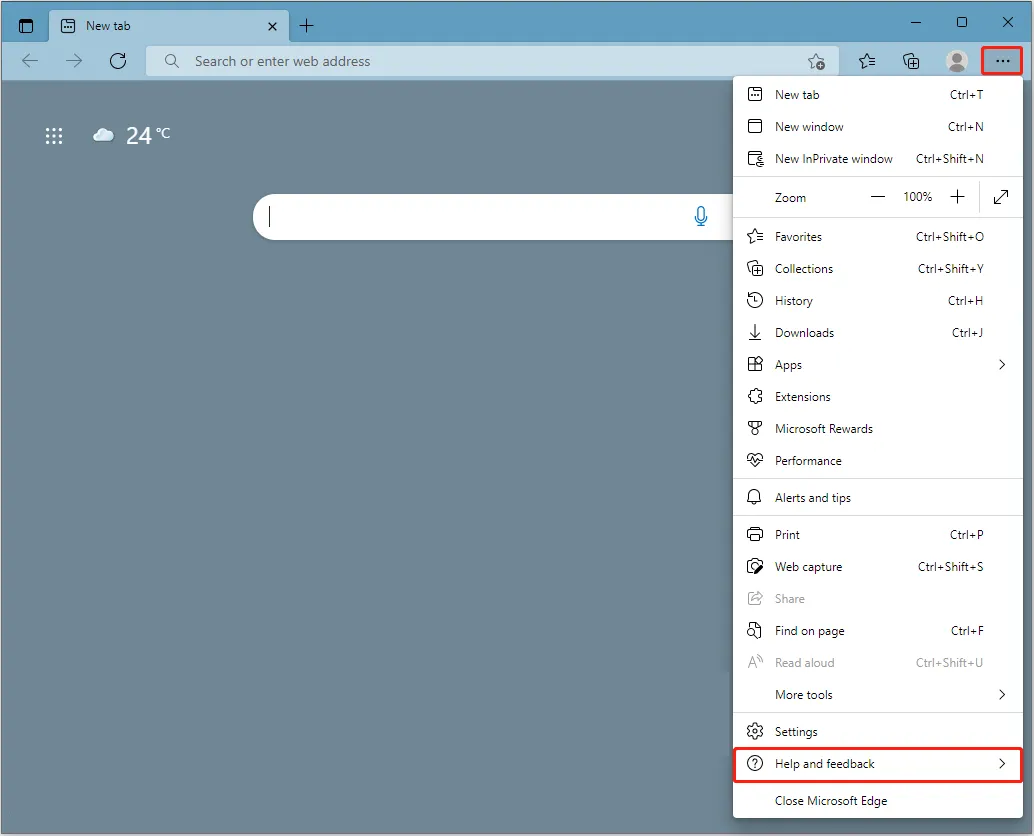 Wählen Sie "Hilfe und Feedback" im Microsoft Edge Menü
Wählen Sie "Hilfe und Feedback" im Microsoft Edge Menü
- Klicken Sie anschließend auf Über Microsoft Edge. In diesem Fenster sucht der Browser automatisch nach verfügbaren Updates und installiert diese gegebenenfalls. Für Google Chrome ist der Aktualisierungsprozess ähnlich, oft finden Sie die Option unter “Hilfe” oder “Über Google Chrome”, wo der Browser ebenfalls automatisch nach Updates sucht.
Sobald das Update abgeschlossen ist, starten Sie Ihren Browser neu und überprüfen Sie, ob der Fehlercode RESULT_CODE_HUNG verschwunden ist.
3. Cache und Browserdaten löschen
Im Laufe der Zeit sammeln Browser, wie Google Chrome und Microsoft Edge, große Mengen an unnötigen Daten an, darunter Cache, Cookies und der Browserverlauf. Diese Daten sollen eigentlich das Surferlebnis beschleunigen, können aber bei Beschädigung oder Überladung die Browserleistung erheblich beeinträchtigen. Im schlimmsten Fall können fehlerhafte Daten sogar den RESULT_CODE_HUNG Fehler auslösen oder verschlimmern. Das Löschen dieser angesammelten Daten ist eine wichtige Wartungsmaßnahme, die viele unerklärliche Browserprobleme beheben kann.
Es wird dringend empfohlen, den Cache und die Browserdaten in Ihrem Browser zu löschen, um diesen Fehler zu beheben. Dies kann dazu beitragen, Konflikte zu beseitigen und den Browser in einen saubereren Zustand zurückzusetzen. Die genauen Schritte variieren je nach Browser, sind aber in der Regel über die Einstellungen oder den Datenschutzbereich zugänglich. Sollte der Fehler nach dieser Maßnahme weiterhin bestehen, müssen Sie mit der nächsten Lösung fortfahren, um das Problem einzugrenzen und zu beheben.
4. Browser-Erweiterungen deaktivieren
Browser-Erweiterungen können das Surferlebnis erheblich verbessern, indem sie neue Funktionen hinzufügen oder Abläufe optimieren. Leider können sie auch zu Problemen führen, insbesondere wenn eine Erweiterung beschädigt ist, nicht mehr aktualisiert wird oder mit dem Browser oder anderen Erweiterungen in Konflikt gerät. Eine fehlerhafte Erweiterung ist eine häufige Ursache für den RESULT_CODE_HUNG Fehler und kann dazu führen, dass Webseiten einfrieren oder abstürzen. Das Vorgehen hierbei ist, alle Erweiterungen zu deaktivieren und dann einzeln wieder zu aktivieren, um die problematische Erweiterung zu identifizieren.
Zunächst müssen Sie alle Erweiterungen in Ihrem Browser deaktivieren.
Für Google Chrome
- Starten Sie Google Chrome und geben Sie
chrome://extensions/in die Adressleiste ein. Drücken Sie Enter, um das Erweiterungsfenster zu öffnen.
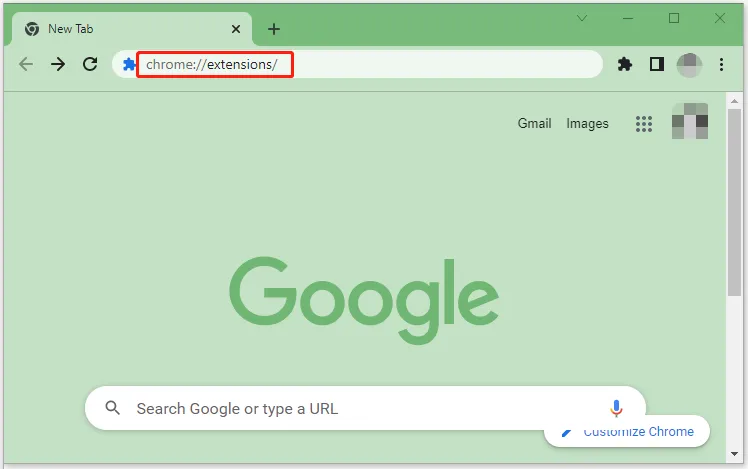 Öffnen Sie das Erweiterungsfenster in Google Chrome
Öffnen Sie das Erweiterungsfenster in Google Chrome
- Deaktivieren Sie den Schalter bei jeder Erweiterung, um sie auszuschalten.
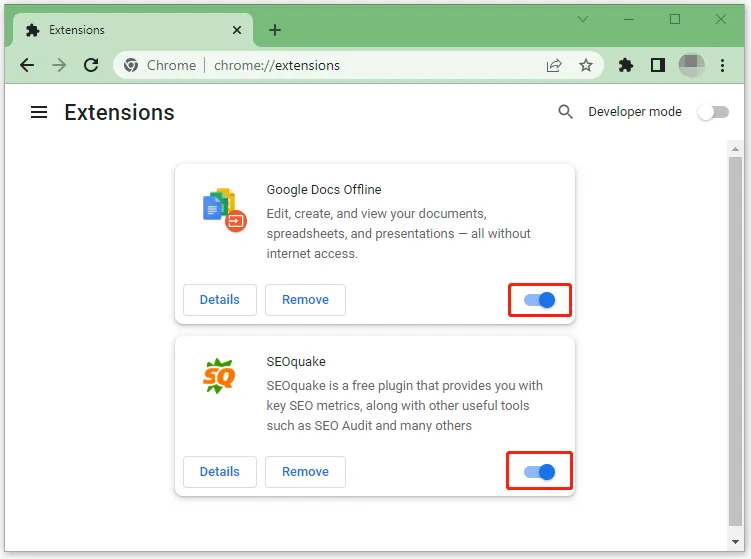 Deaktivieren Sie alle Erweiterungen in Google Chrome
Deaktivieren Sie alle Erweiterungen in Google Chrome
Für Microsoft Edge
- Starten Sie Microsoft Edge und klicken Sie auf das Drei-Punkte-Symbol in der oberen rechten Ecke.
- Navigieren Sie zu Erweiterungen > Erweiterungen verwalten.
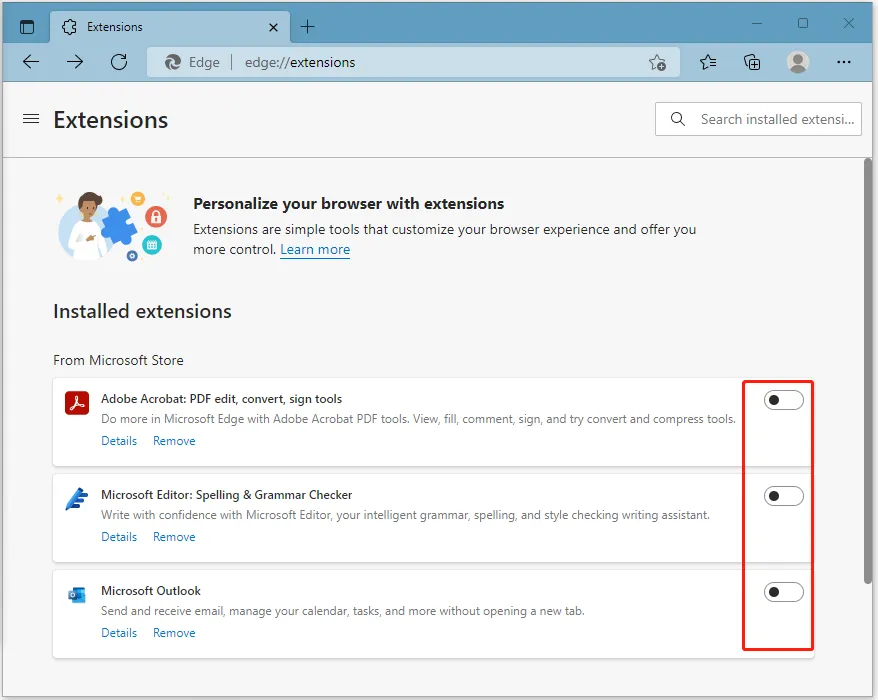 Deaktivieren Sie Erweiterungen in Microsoft Edge
Deaktivieren Sie Erweiterungen in Microsoft Edge
- Deaktivieren Sie im Fenster Erweiterungen den Schalter hinter jeder Erweiterung, um sie auszuschalten.
Nachdem Sie alle Browser-Erweiterungen deaktiviert haben, starten Sie Ihren Browser neu, um zu sehen, ob der Fehler behoben wurde. Wenn Sie Webseiten nun normal öffnen können, deutet dies darauf hin, dass eine oder mehrere Erweiterungen den Fehler verursacht haben. Aktivieren Sie nun eine Erweiterung nach der anderen und prüfen Sie, ob der RESULT_CODE_HUNG Fehler wieder auftritt. Sobald der Fehler nach dem Aktivieren einer bestimmten Erweiterung erneut auftritt, haben Sie den Übeltäter gefunden und sollten diese Erweiterung dauerhaft entfernen.
Sollte der Fehler jedoch auch nach dem Deaktivieren aller Erweiterungen weiterhin bestehen, ist es Zeit für die nächste Lösung.
5. Browser zurücksetzen
Wenn alle vorherigen Schritte fehlschlagen und der RESULT_CODE_HUNG Fehler weiterhin auftritt, könnte ein tieferliegendes Problem mit den Browser-Einstellungen vorliegen. In solchen Fällen kann das Zurücksetzen des Browsers auf die Standardeinstellungen eine effektive Lösung sein. Dieser Schritt setzt alle angepassten Einstellungen, Erweiterungen und temporären Daten auf den ursprünglichen Zustand zurück, was oft verborgene Probleme beheben kann, die durch inkompatible Konfigurationen oder beschädigte Profile verursacht wurden. Es ist wie ein Neustart für Ihren Browser, der viele hartnäckige Probleme beheben kann.
Um Ihre Google Chrome-Einstellungen auf die Standardwerte zurückzusetzen, navigieren Sie in den Chrome-Einstellungen zum Bereich “Zurücksetzen und Bereinigen” und folgen Sie den dortigen Anweisungen. Dies ist ein umfassender Schritt, der viele Probleme lösen kann.
Wenn Sie Microsoft Edge zurücksetzen möchten, folgen Sie diesen Schritten:
- Starten Sie Microsoft Edge und geben Sie
edge://settings/resetProfileSettingsin die Adressleiste ein. Drücken Sie Enter, um direkt zu den entsprechenden Einstellungen zu gelangen.
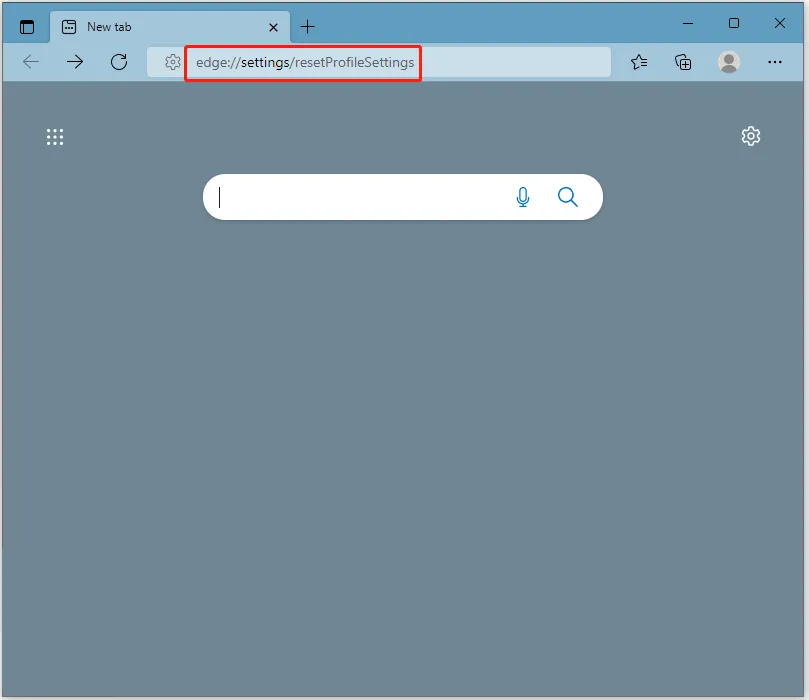 Zugriff auf die Einstellungen zum Zurücksetzen des Profils in Microsoft Edge
Zugriff auf die Einstellungen zum Zurücksetzen des Profils in Microsoft Edge
- Klicken Sie im erscheinenden Pop-up-Fenster auf Zurücksetzen, um den Vorgang zu bestätigen und Ihre Einstellungen auf die Werkseinstellungen zurückzusetzen.
Nachdem Sie den Browser erfolgreich zurückgesetzt haben, starten Sie ihn neu, um zu überprüfen, ob der Fehler endgültig behoben wurde und Sie wieder ohne Unterbrechungen surfen können.
Fazit
Der RESULT_CODE_HUNG Fehler kann ein ärgerliches Hindernis beim Surfen im Internet darstellen, aber wie wir gesehen haben, gibt es mehrere bewährte Methoden, um ihn zu beheben. Von einfachen Schritten wie dem Neuladen der Seite bis hin zu umfassenderen Maßnahmen wie dem Zurücksetzen des Browsers – jede Lösung bietet eine Chance, das Problem zu überwinden und Ihr digitales Erlebnis wiederherzustellen. Es ist wichtig, systematisch vorzugehen und die Lösungen nacheinander auszuprobieren, um die Ursache des Fehlers effektiv zu identifizieren und zu beheben.
Wir hoffen, dass diese Anleitung Ihnen geholfen hat, den RESULT_CODE_HUNG Fehler in Google Chrome oder Microsoft Edge zu beseitigen. Wenn Sie auf weitere Probleme stoßen oder zusätzliche Tipps haben, die anderen Lesern helfen könnten, zögern Sie nicht, Ihre Erfahrungen in der Kommentarzone unten zu teilen. Ihr Feedback ist wertvoll und hilft uns, eine umfassende Wissensdatenbank für die digitale Community aufzubauen.
